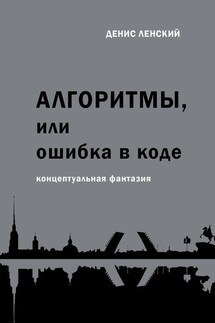AutoCAD 2010 - страница 16
Первые шаги: создание геометрических объектов
• Создание отрезков
• Методы задания координат
• Прямоугольник и многоугольник
• Прямая и луч
• Окружность
• Дуга
• Эллипс и эллиптическая дуга
• Кольца и точки
• Полилиния
• Сплайн
• Свойства объектов и слои
• Резюме
В предыдущей главе вы познакомились с интерфейсом программы, основными принципами ее функционирования и приемами работы с файлами чертежей. Теперь самое время приступить непосредственно к черчению. Любой, даже очень сложный чертеж состоит из множества простых геометрических объектов – отрезков, многоугольников, окружностей и т. п. Такие объекты в терминологии AutoCAD называются примитивами. Данная глава посвящена созданию объектов в двухмерных чертежах (на плоскости). Кроме того, быстро познакомиться с выполнением этих задач вам помогут соответствующие видеоролики.
Чтобы приступить к созданию любого примитива, необходимо воспользоваться одним из следующих способов.
Наверное, проще всего вызывать команды построения примитивов с помощью кнопок на вкладке Home (Основная) в группе Draw (Черчение) либо на панели инструментов Draw (Черчение) (рис. 2.1), по умолчанию расположенной слева в вертикальном положении (если вы работаете с классическим интерфейсом AutoCAD). Те же команды можно вызвать, выбрав соответствующий пункт в меню Draw (Черчение).
Рис. 2.1. Панель инструментов Draw (Черчение)
Можно также строить примитивы, используя палитру Tool Palettes (Инструментальные палитры). Кнопки для вызова команд создания геометрических объектов расположены на вкладке Draw (Черчение) (см. рис. 1.15).
Чтобы настроить рабочую область наиболее удобным способом для черчения двухмерных объектов, щелкните на кнопке Workspace Switching (Переключение рабочего пространства) в правой части строки состояния и выберите пункт 2D Drafting & Annotation (Двухмерное черчение и аннотирование).
В процессе создания примитивов пользователю необходимо задавать точки, а программа, используя координаты этих точек, создает объекты. Например, чтобы получить отрезок, необходимо указать координаты его начальной и конечной точек. Поэтому параллельно с рассмотрением вопросов создания примитивов будем знакомиться с различными способами задания координат.
Создание отрезков
Начнем с вычерчивания одного из самых простых примитивов – отрезка. Отрезки являются наиболее часто используемыми объектами любого чертежа, поэтому команда LINE, создающая их, применяется очень часто.
Итак, чтобы начертить отрезок, щелкните на кнопке Line (Отрезок) на вкладке Home (Основная) в группе Draw (Черчение) ленты или на такой же кнопке на панели инструментов Draw (Черчение), вызвав тем самым команду LINE.
В ответ на ваши действия программа выдаст запрос, предложив указать координаты первой точки отрезка:
Specify first point:
Мы не будем строить линии каких-то определенных размеров, поэтому, чтобы задать точку, просто щелкните кнопкой мыши в любом месте графического экрана.
На экране появится второй запрос:
Specify next point or [Undo]:
В ответ на него необходимо указать расположение второй точки отрезка. Подвигайте мышью, не выводя указатель из графической области, – вы увидите, что от первой указанной точки и до перекрестья протянулась «резиновая нить», которая растягивается или уменьшается в зависимости от положения указателя (рис. 2.2). Так программа показывает конфигурацию будущего отрезка. Поэтому, чтобы продолжить его построение, переместите указатель в нужное место графического экрана и щелкните кнопкой мыши. В итоге между первой и второй указанными точками будет создан отрезок. Если требуется построить только один отрезок, нажмите клавишу